- Gmail někdy blokuje přílohy kvůli určitým rozšířením, která považují za škodlivá.
- Existuje však několik možností, jak tyto přílohy otevřít, takže pokračujte ve čtení níže.
- Další výukové programy týkající se téměř všeho, co se softwaru týká, najdete v části Stránka pro řešení potíží.
- Podívejte se na celou sbírku článků o e-mailových klientech v Web & Cloud Hub.
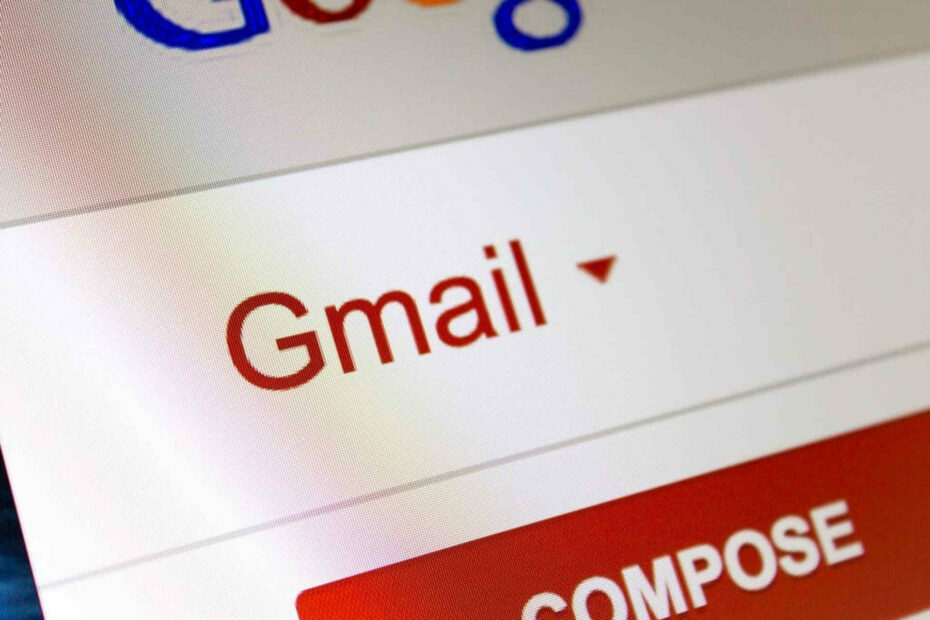
Tento software udrží vaše ovladače v chodu, a tak vás ochrání před běžnými chybami počítače a selháním hardwaru. Zkontrolujte všechny své ovladače nyní ve 3 snadných krocích:
- Stáhněte si DriverFix (ověřený soubor ke stažení).
- Klepněte na Začni skenovat najít všechny problematické ovladače.
- Klepněte na Aktualizujte ovladače získat nové verze a zabránit poruchám systému.
- DriverFix byl stažen uživatelem 0 čtenáři tento měsíc.
Vzestup Androidu jako nejpoužívanější platformy OS přinesl spoustě uživatelů nativnímu e-mailovému klientovi Google. Gmail vypadá skvěle, funguje skvěle a je třeba se dívat dopředu.
Existují však určité podrobnosti které mohou čerpat negativní zpětnou vazbu od svých uživatelů.
Bezpečnostní opatření a detekce virů je něco, na čem Google dlouhodobě pracuje, ale zakázání přístupu k přílohám je docela nečekané.
Podobný u jiných funkcí Google je Gmail někdy příliš přísný, pokud jde o určité podrobnosti zabezpečení.
Opravdu, hodně nevyžádaná pošta přichází s přílohami, které, pokud jsou přístupné, mohou infikovat váš systém různými druhy malwaru. Gmail proto blokuje přílohy s určitými příponami, protože mají podezření, že jsou nejnebezpečnější. To platí zejména pro archivované soubory.
V některých případech omezení stále platí, i když uživatelé potvrdí, že soubory pocházejí od důvěryhodného odesílatele. V této poznámce mnoho zpráv uživatelů uvádí, že si nemohli stáhnout Archivy RAR v přílohách.
Naštěstí existuje způsob, jak získat přístup k vašim souborům tak, že je extrahujete z klienta Gmail a my vám ukážeme, jak na to.
Rychlý tip:
Pokud vás unavují neočekávané chyby Gmailu, můžete vyzkoušet mnoho skvělých alternativních e-mailových klientů. A náš nejlepší návrh v tomto konkrétním případě jeMailbird.
V současné době je Mailbird jedním z nejpopulárnějších e-mailových klientů zaměřených na zvyšování produktivity. Tento nástroj přináší mnoho snadno nastavitelných přizpůsobitelných funkcí a možností, které slouží zmíněnému účelu.
To říká, nejen vy dostanetevšechny vaše e-maily a kontakty z více účtů na jednom místě. Mailbird také podporuje integraci s nejpopulárnějšími e-mailovými klienty, stejně jako s mnoha aplikacemi pro zvýšení produktivity, jako je Google Calendar, Twitter nebo Asana.

Mailbird
Pokud používáte tohoto lehkého a intuitivního e-mailového klienta, chyby přílohy e-mailů už nebudou otravné.
Navštivte web
Jak otevřít deaktivované / blokované přílohy v Gmailu
- Otevřete klienta Gmail v prohlížeči.
- Otevřete označenou poštu, klikněte na nabídku a vyberte Ukázat originál.
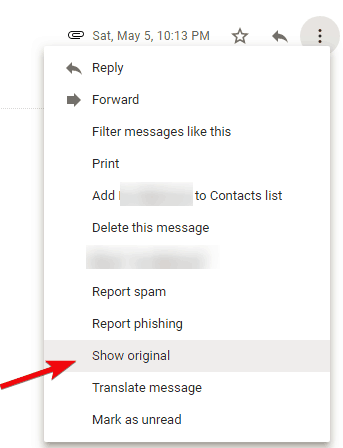
- Klikněte pravým tlačítkem na ikonu Stáhnout originál odkaz a vyberte Uložit jako… z nabídky.
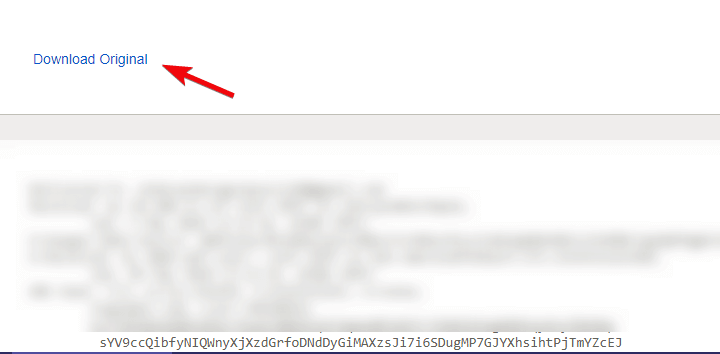
- Změň .txt rozšíření na .eml a ulož to.
- Otevřete uložený soubor pomocí jiného e-mailového klienta (např. Mailbird, jak je navrženo výše).
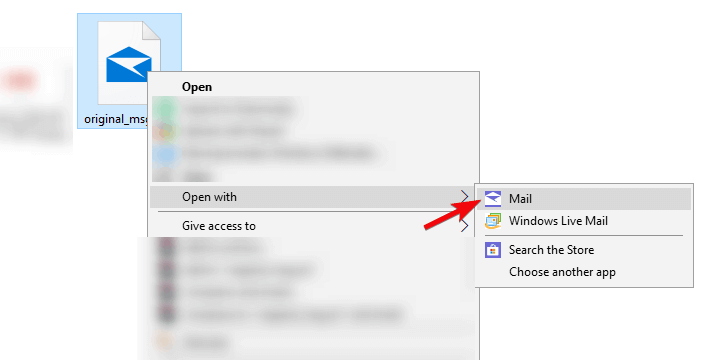
- Klikněte pravým tlačítkem na přílohu a vyberte Uložit.
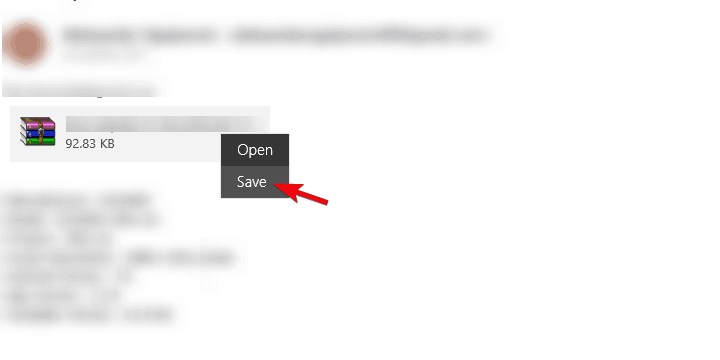
- Uložte archiv a extrahujte jej na preferovaném místě.
A je to. Pomocí těchto kroků byste měli mít přístup k souborům z jakékoli přílohy v Gmailu Google.
Nakonec doufáme, že to bylo užitečné čtení. Pokud jste vyzkoušeli jiné způsoby přístupu k blokovaným přílohám v Gmailu, řekněte nám to v sekci komentáře níže.
![Jak přeposílat více e-mailů v Gmailu [hromadně najednou]](/f/0099d8a94962ce1377ca20aecb7d97c8.jpg?width=300&height=460)
![Oprava: E-mailové přílohy zaseknuté ve složce k odeslání [Gmail, Outlook]](/f/457bdf8e92ab32d98d3c62b6c4a21d50.jpg?width=300&height=460)
